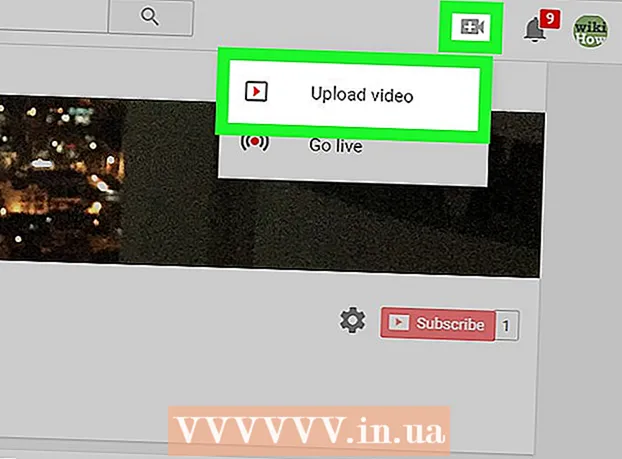מְחַבֵּר:
Sara Rhodes
תאריך הבריאה:
13 פברואר 2021
תאריך עדכון:
1 יולי 2024

תוֹכֶן
- צעדים
- שיטה 1 מתוך 3: פתרון בעיות
- שיטה 2 מתוך 3: שימוש בשירות דואר
- שיטה 3 מתוך 3: שליחת ארכיון ממחשב
- טיפים
קובץ zip הוא ארכיון המאחסן (דחוס) קובץ אחד או יותר. ארכיון חוסך ממשתמשים את הצורך להוריד או לצרף קבצים אחד בכל פעם, מה שחוסך זמן ואינו מאפשר לאבד או לפספס קובץ אחד לפחות. ניתן לשלוח קבצי ZIP באמצעות דוא"ל בכמה דרכים.
צעדים
שיטה 1 מתוך 3: פתרון בעיות
 1 השתמש בשירותי שירות דואר אחר. חלק משירותי הדוא"ל לא יאפשרו לך לשלוח קבצי ZIP מטעמי אבטחה או מכיוון ששירותים כאלה פשוט אינם עובדים עם ארכיונים.
1 השתמש בשירותי שירות דואר אחר. חלק משירותי הדוא"ל לא יאפשרו לך לשלוח קבצי ZIP מטעמי אבטחה או מכיוון ששירותים כאלה פשוט אינם עובדים עם ארכיונים. - ייתכן שהנמען שלך לא יוכל לפתוח (לפתוח) את קובץ ה- zip. במקרה זה, נסה לשלוח את הארכיון לכתובת דוא"ל אחרת (אם יש לנמען כזה).
 2 פיצול קבצי zip גדולים. אם אתה רוכסן קבצים רבים (או מספר קבצים גדולים), קובץ ה- zip עשוי לחרוג מהגודל המרבי שאתה יכול לשלוח בדוא"ל. זכור שרוב שרתי הדואר קובעים מגבלה על גודל הקבצים שנשלחו. לכן, צור מספר ארכיונים קטנים ושלח אותם כקבצים מצורפים להודעות דוא"ל נפרדות.
2 פיצול קבצי zip גדולים. אם אתה רוכסן קבצים רבים (או מספר קבצים גדולים), קובץ ה- zip עשוי לחרוג מהגודל המרבי שאתה יכול לשלוח בדוא"ל. זכור שרוב שרתי הדואר קובעים מגבלה על גודל הקבצים שנשלחו. לכן, צור מספר ארכיונים קטנים ושלח אותם כקבצים מצורפים להודעות דוא"ל נפרדות. - אם יש לך ארכיון גדול, פתח אותו ולאחר מכן רכז את הקבצים שחולצו לכמה קבצי ZIP קטנים.
 3 שנה את סיומת הארכיון. חלק משירותי הדואר אינם מאפשרים לך לצרף קבצי ZIP או ארכיונים כלשהם לדוא"ל. במקרה זה, שנה את סיומת הארכיון כדי להטעות את שירות הדואר. קובץ ה- ZIP יישאר ארכיון, אך יהיה לו סיומת אחרת.
3 שנה את סיומת הארכיון. חלק משירותי הדואר אינם מאפשרים לך לצרף קבצי ZIP או ארכיונים כלשהם לדוא"ל. במקרה זה, שנה את סיומת הארכיון כדי להטעות את שירות הדואר. קובץ ה- ZIP יישאר ארכיון, אך יהיה לו סיומת אחרת. - כמה ארכיונים (למשל, WinZip) מאפשרים לך להקצות ארכיון סיומת אחרת. לדוגמה, אם תזין משהו כמו "Zea" (ללא ציטוטים) כתוסף, הארכיון ייקרא file.zea, לא file.zip. במקרה זה, תוכל לשלוח את הארכיון ללא בעיות.
- שים לב כי שיטה זו לא תעבוד במקרים מסוימים. יתר על כן, ייתכן שיהיה עליך להוריד תוכנית של צד שלישי כדי לשנות את סיומת הארכיון.
 4 לפני שליחת המכתב, ודא שקובץ ה- zip מצורף במלואו למכתב. כאשר מנסים לשלוח דוא"ל עם קובץ מצורף, רוב שירותי הדוא"ל יפרסמו אזהרה אם הארכיון אינו מצורף במלואו לדוא"ל. כמו כן, חלק משירותי הדואר מציגים את מצב תהליך צירוף הקובץ להודעה.
4 לפני שליחת המכתב, ודא שקובץ ה- zip מצורף במלואו למכתב. כאשר מנסים לשלוח דוא"ל עם קובץ מצורף, רוב שירותי הדוא"ל יפרסמו אזהרה אם הארכיון אינו מצורף במלואו לדוא"ל. כמו כן, חלק משירותי הדואר מציגים את מצב תהליך צירוף הקובץ להודעה. - אם הקובץ מצורף במלואו למכתב, הוא יוצג בחלק המצורף או ישירות מתחת לטקסט של המכתב.
שיטה 2 מתוך 3: שימוש בשירות דואר
 1 פתח את אתר האינטרנט של שירות הדואר שאתה משתמש בו. אם אינך יודע את כתובת האתר, עיין בשם הדומיין שבכתובת הדוא"ל שלך. ברוב המקרים, שם הדומיין בכתובת הדוא"ל זהה לכתובת האתר של שירות הדואר. לדוגמה, אם כתובת הדוא"ל שלך היא [email protected], עבור אל www.gmail.com. אם אתה משתמש בלקוח דוא"ל, הפעל אותו.
1 פתח את אתר האינטרנט של שירות הדואר שאתה משתמש בו. אם אינך יודע את כתובת האתר, עיין בשם הדומיין שבכתובת הדוא"ל שלך. ברוב המקרים, שם הדומיין בכתובת הדוא"ל זהה לכתובת האתר של שירות הדואר. לדוגמה, אם כתובת הדוא"ל שלך היא [email protected], עבור אל www.gmail.com. אם אתה משתמש בלקוח דוא"ל, הפעל אותו. - חלק מכתובות הדוא"ל (למשל, כתובות ארגוניות) כוללות את כתובת האתר של החברה כשם הדומיין, במקום כתובת האתר של שירות הדואר. במקרה זה, גלה את כתובת אתר האינטרנט של שירות הדואר במחלקת ה- IT של החברה.
 2 חיבור מכתב חדש. לשם כך, לחץ על הכפתור המתאים.
2 חיבור מכתב חדש. לשם כך, לחץ על הכפתור המתאים. - ב- Gmail, לחץ על הלחצן האדום "כתוב" (ממוקם בצד שמאל למעלה). ייפתח חלון הודעה חדש.
- ב- Outlook, לחץ על חדש (בסרגל הכחול בראש המסך). הסמל של לחצן זה נראה כמו עיגול עם סימן פלוס.
- ב- Yahoo Mail, לחץ על כפתור "כתוב" (ממוקם בצד שמאל למעלה).
- בדואר (Mac OS), לחץ על דף הנייר וסמל העיפרון (ממוקם בפינה השמאלית העליונה). סמל זה צמוד לסמל המעטפה.
- ב- Outlook Express, לחץ על הסמל "כתוב דואר" (ממוקם בפינה השמאלית העליונה). סמל זה נראה כמו מעטפה ליד דף נייר ריק.
 3 צרף את קובץ ה- zip. רוב שירותי הדוא"ל מאפשרים לך לצרף כל קובץ שהוא בגודל שצוין. פשוט לחץ על כפתור "צרף קובץ", אתר את קובץ ה- ZIP במחשב שלך או בהתקן האחסון החיצוני והמתן עד להשלמת תהליך הצמדת הקובץ למכתב. אם הקובץ מצורף במלואו, הוא יוצג (כשם ותוסף) בחלק המצורפים. לצפייה בקובץ המצורף לחצו עליו.
3 צרף את קובץ ה- zip. רוב שירותי הדוא"ל מאפשרים לך לצרף כל קובץ שהוא בגודל שצוין. פשוט לחץ על כפתור "צרף קובץ", אתר את קובץ ה- ZIP במחשב שלך או בהתקן האחסון החיצוני והמתן עד להשלמת תהליך הצמדת הקובץ למכתב. אם הקובץ מצורף במלואו, הוא יוצג (כשם ותוסף) בחלק המצורפים. לצפייה בקובץ המצורף לחצו עליו. - ב- Gmail, לחץ על סמל מהדק (הממוקם מתחת לגוף הדוא"ל). כאשר אתה מרחף מעל סמל הסמן הזה, תוצג ההודעה "צרף קבצים". יפתח סייר מערכת שבו תוכל לבחור את קובץ ה- zip.
- ב- Outlook, לחץ על הדבק (בסרגל הכחול בראש המסך). ייפתח תפריט נפתח. מתפריט זה, בחר קבצים כקובץ מצורף.
- ב- Yahoo Mail, לחץ על סמל מהדק (הממוקם מתחת לגוף הדוא"ל).
- בדואר (Mac OS), לחץ על סמל מהדק (הממוקם בפינה השמאלית העליונה של חלון הדואר החדש).
- ב- Outlook Express, לחץ על סמל מהדק שכתוב עליו "צרף".
 4 שלח מכתב. הזן את כתובת הדוא"ל של הנמען, הנושא והגוף.
4 שלח מכתב. הזן את כתובת הדוא"ל של הנמען, הנושא והגוף. - שליחת מכתב תיקח זמן מה, תלוי ישירות בגודל הארכיון המצורף. כדי לוודא שהדוא"ל נשלח, חפש אותו בתיבת הדואר הנכנס או בתיקיה פריטים שנשלחו.
שיטה 3 מתוך 3: שליחת ארכיון ממחשב
 1 קליק ימני על קובץ ה- zip. תפריט נפתח יפתח עם אפשרויות רבות.
1 קליק ימני על קובץ ה- zip. תפריט נפתח יפתח עם אפשרויות רבות. - בעת יצירה או הורדה של ארכיון, שמור אותו במקום נגיש, למשל, על שולחן העבודה שלך או בתיקיית מסמכים.
 2 מהתפריט הנפתח, בחר באפשרות לשלוח קבצים בדוא"ל. לקוח הדואר ייפתח (תלוי במערכת ההפעלה שבה אתה משתמש) והארכיון יצורף להודעה חדשה.
2 מהתפריט הנפתח, בחר באפשרות לשלוח קבצים בדוא"ל. לקוח הדואר ייפתח (תלוי במערכת ההפעלה שבה אתה משתמש) והארכיון יצורף להודעה חדשה. - ב- Mac OS, לחץ באמצעות לחצן העכבר הימני על ארכיון ורחף מעל אפשרות שיתוף. בתפריט שנפתח, בחר "דואר".
- ב- Windows לחץ באמצעות לחצן העכבר הימני על הארכיון ולחץ על שלח - יעד.
 3 שלח מכתב. הזן את כתובת הדוא"ל של הנמען, הנושא והגוף.
3 שלח מכתב. הזן את כתובת הדוא"ל של הנמען, הנושא והגוף. - שליחת מכתב תיקח זמן מה, תלוי ישירות בגודל הארכיון המצורף. כדי לוודא שהדוא"ל נשלח, חפש אותו בתיבת הדואר הנכנס או בתיקיה פריטים שנשלחו.
טיפים
- אם קובץ ה- ZIP גדול מאוד, צור מספר ארכיונים קטנים ושלח אותם כקבצים מצורפים להודעות דוא"ל נפרדות.
- בדוק שוב שקובץ ה- zip נפתח (מתכווץ).